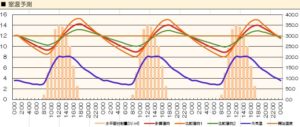draftsightでエクセル座標値を一瞬でCAD化する方法。3時間の作業が5分で終わります。
地積測量図は、住まい手からXY座標でいただくことがほとんどです。この測量図をCAD化しようと思い座標を一つずつ入力していくと、とても手間がかかり、間違いも起こりやすい。新入社員がCAD化で一番最初に大きな間違いをしてしまうのはここではないでしょうか。
そういった間違いを起こさないように、エクセルに入力された座標値を一瞬でCAD化する方法をとります。こうすると間違いもおきず、作業時間も3時間ほどかかるものが、5分ほどですみます。
以下、紹介したいと思います。
1、まずは、エクセルに転記されたXY座標を、X,Yに変換します。
2、=J4&”,”&K4 とエクセルに入力し、それぞれの座標を , を入れひとつの文にします。(※J4とK4は、エクセルのセルです。)
エクセルの処理はこれで完了。
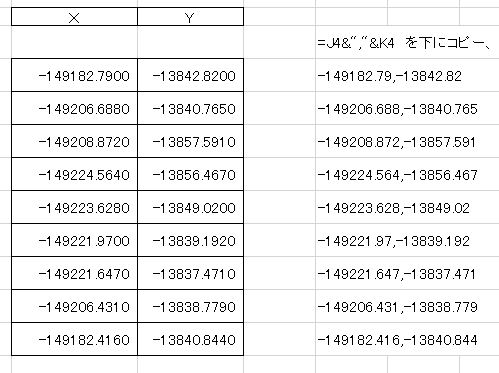
3、次に、draftsightを立ち上げます。
4、ツール—>新規CCS—->原点 を選択し、画面上のどこでもいいのでクリックします。
5、draftsightの最下部コマンドラインに PL と打ちます。
6、先程、X,Yに変換したエクセルデータを、コマンドラインに貼り付けて、エンターをおすと完了です。
これで下図のような図が一瞬でかけます。
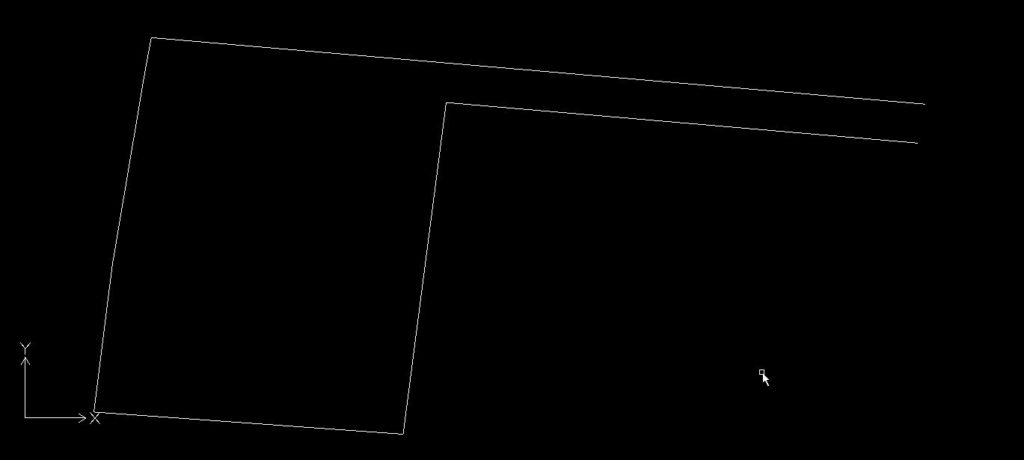
この座標値変換は、AUTOCADでも同様に作図が可能のようです。
図面を早く描くコツは、手をすばやく動かすことではなく、CADの性能を最大限活かすことなんでしょうね。